Wählen Sie im Menüpunkt TODAY den Ordner Aufgaben.
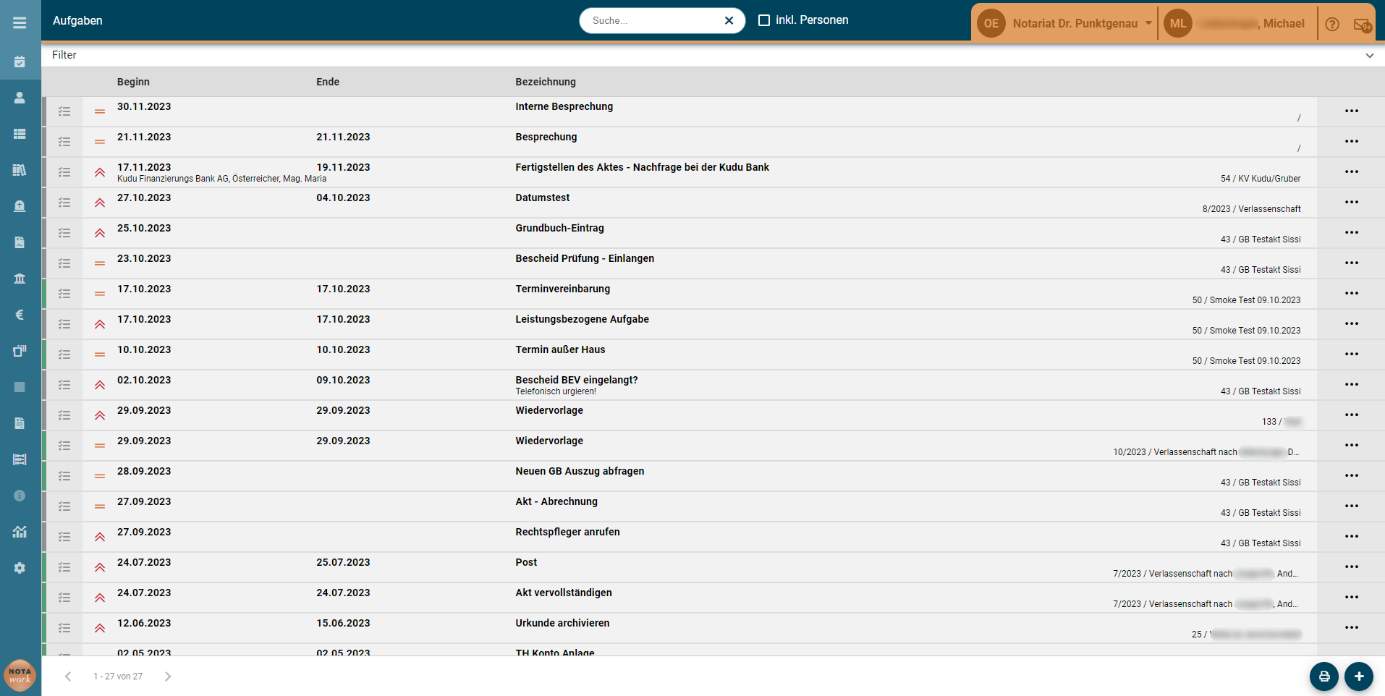
Abbildung 1-3: Aufgabe - Übersicht
Sie finden alle noch offenen und erledigten Aufgaben angezeigt. Wählen Sie im Ordner Aufgaben ![]() , um eine Aufgabe zu erstellen.
, um eine Aufgabe zu erstellen.
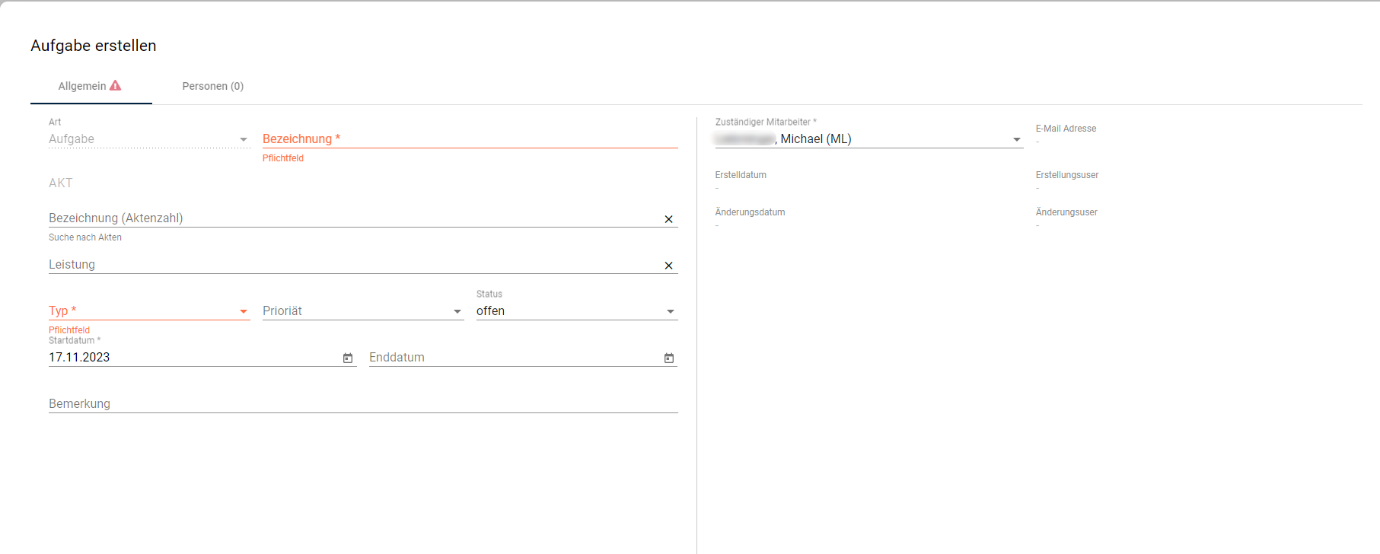
Abbildung 1-4: Aufgabe erstellen
Im Auswahlfeld Art ist der Eintrag Aufgabe bereits eingestellt. Geben Sie ins Eingabefeld Bezeichnung einen aussagekräftigen Begriff für die zu erstellende Aufgabe ein. Diese Benennung kann auch mehrere Wörter umfassen.
Wählen Sie im Bereich AKT aus dem Auswahlfeld Typ jenen Eintrag (z.B. Terminvereinbarung, Telefonat, Einkauf/Bestellung, etc.), zu der Ihre Aufgabe zugezählt wird. Und wählen Sie aus dem Auswahlfeld Zuständiger Mitarbeiter jenen Mitarbeiter aus, dem Sie diese Aufgabe zuordnen möchten. Vorschlagsmäßig ist der Name des angemeldeten Mitarbeiters eingestellt.
Sie haben die Möglichkeit der Aufgabe aus dem kombinierten Eingabe- und Auswahlfeld Bezeichnung (Aktenzahl) einen Akt zuzuordnen, auf den sich die Aufgabe bezieht. Wählen Sie einen Akt aus oder geben Sie die entsprechende Bezeichnung ein. Abhängig von dieser Akt-Wahl werden im kombinierten Eingabe- und Auswahlfeld Leistung die zuordenbaren Leistungen angezeigt. Wählen Sie den entsprechenden Eintrag aus.
Sie können im Auswahlfeld Priorität die Dringlichkeit der Aufgabe festlegen (hoch, normal, niedrig). Wenn Sie keine Priorität festlegen, wird automatisch die mittlere Stufe normal für die Aufgabe festgelegt. Unterscheiden Sie im Auswahlfeld Status zwischen offener und erledigter Aufgabe. Vorschlagsmäßig ist beim Erstellen einer Aufgabe offen eingestellt.
Zudem können Sie die Aufgabe mit einem Startdatum sowie einem Enddatum versehen. Sofern Sie ein Datum eingeben und nicht auswählen, müssen Sie die Form Tag.Monat.Jahr (TT.MM.JJJJ) einhalten. Vorschlagsmäßig ist als Startdatum das Tagesdatum voreingestellt.
Abschließend können Sie im Eingabefeld Bemerkung noch eine Anmerkung zur Aufgabe eingeben.
Mit dem Speichervorgang der Aufgabe werden die Anzeigefelder Erstelldatum (= Änderungsdatum) und Erstellungsuser (= Änderungsuser) automatisch eingefügt. Beim Bearbeiten einer Aufgabe durch einen anderen Mitarbeiter und an einem anderen Tag ändern sich die Anzeigefelder Änderungsdatum und Änderungsuser wiederum automatisch.